Saya menyukai Dock yang sederhana berisi sedikit aplikasi karena untuk menjalankan aplikasi, semuanya bisa diakses dengan mudah melalui QuickSilver atau Spotlight.
Tetapi bila anda mempunyai Dock yang berisikan aplikasi yang sangat banyak, tentunya kadang-kadang sedikit kesusahan untuk mencari aplikasi.
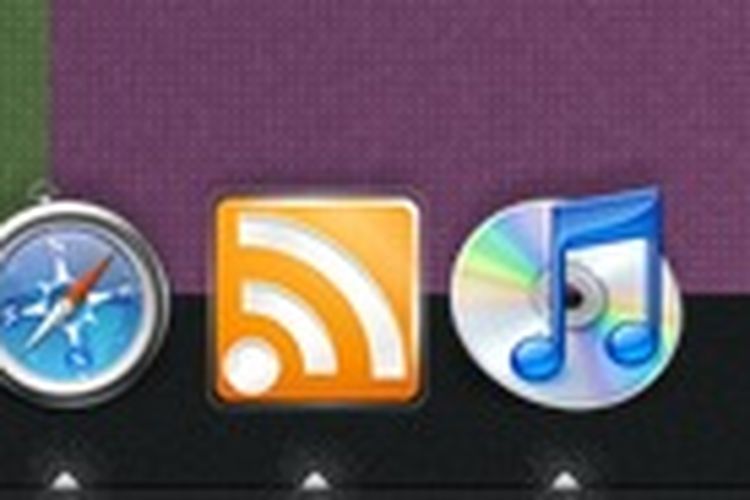
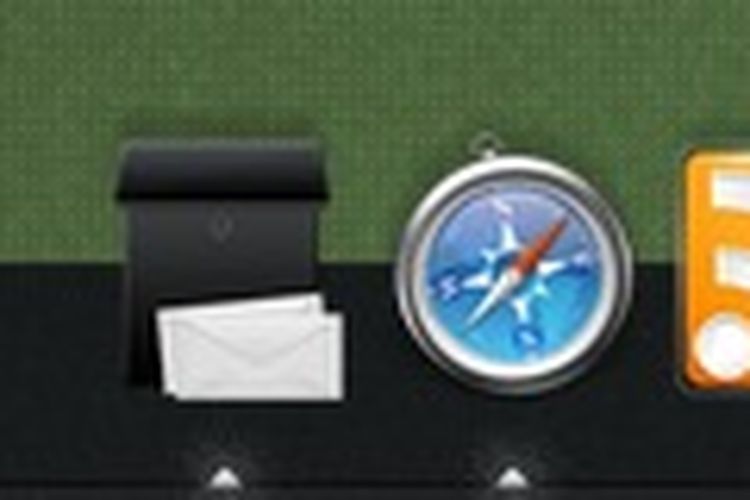
defaults write com.apple.dock persistent-apps -array-add '{tile-data={}; tile-type="spacer-tile";}'Setelah anda memasukan kode tersebut, lalu anda ketikan kode dibawah ini di terminal:
killall DockPerlu diperhatikan, bahwa kode ini adalah case-sensitive, dimana huruf besar dan kecil harus sama seperti kode, dan untuk meminimalisir kesalahan, lebih baik anda melakukan copy paste kode tersebut daripada mengetikannya lagi.
Bila anda ingin memasukan blok pemisah lagi, anda tinggal perlu memasukan kode diatas lagi. Anda tidak perlu mengetik ulang, cukup tekan tombol atas (arrow) beberapa kali sampai anda menemukan tulisan kode tersebut.
Untuk memasukan blok pemisah di dalam Dock bagian sebelah kanan (bagian dimana terdapat icon Trash dan icon Stacks). Anda cukup mengganti kata apps menjadi others.
defaults write com.apple.dock persistent-others -array-add '{tile-data={}; tile-type="spacer-tile";}'Lalu dengan mereset ulang dock dengan kode ‘killall Dock‘ seperti diatas.
Untuk menggeser blok pemisah, anda hanya perlu melakukan menggeser blok pemisah tersebut ke bagian dimana anda ingin meletakannya. Untuk membuangnya, tarik blok pemisah tersebut keluar dari dock, akan terjadi animasi asap dimana icon akan hilang, persis seperti biasa ketika kita membuang sebuah icon aplikasi dari dock.
Untuk mempermanis Dock anda, sebelumnya kami telah menuliskan 15 Dock manis tambahan untuk mempercantik Dock Anda.
Semoga artikel ini dapat meningkatkan produktifitas kerja anda. Cheers!  Silakan ikuti kami melalui Twitter atau berlangganan RSS kami untuk mendapatkan artikel baru lebih cepat.
Akses juga MakeMac melalui MM Reader untuk iPhone
:blur(7):quality(50):quality(100)/photo/makemac/2017/11/iphone-x-makemac-1.jpg)
:blur(7):quality(50)/photo/makemac/2008/06/dock-icon.png)














:blur(7):quality(50)/photo/2024/03/01/doorprize-majalah-bobo-edisi-ter-20240301024421.jpg)
:blur(7):quality(50)/photo/2024/02/27/majalah-bobo-edisi-terbatas-ke-3-20240227025718.jpg)
:blur(7):quality(50)/photo/2019/09/18/1914149125.jpg)
:blur(7):quality(50)/photo/makemac/2017/11/iphone-x-makemac-1.jpg)
:blur(7):quality(50)/photo/makemac/2017/11/iphone-x-makemac-1.jpg)